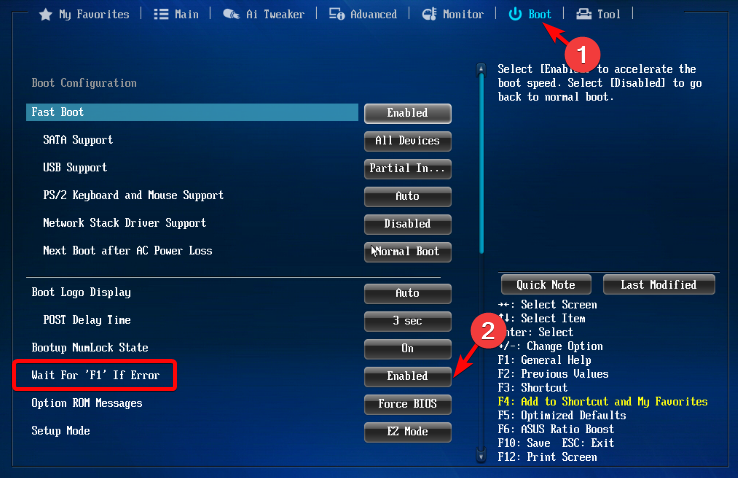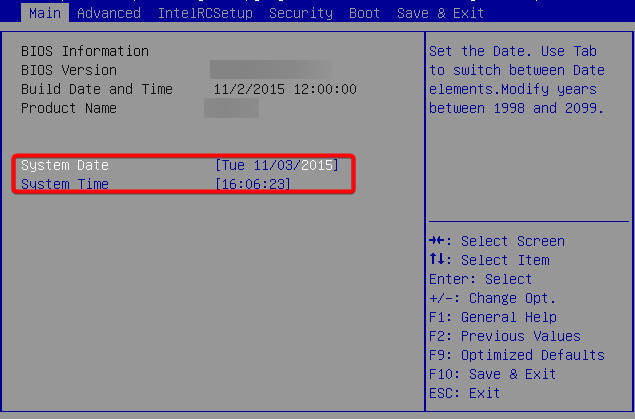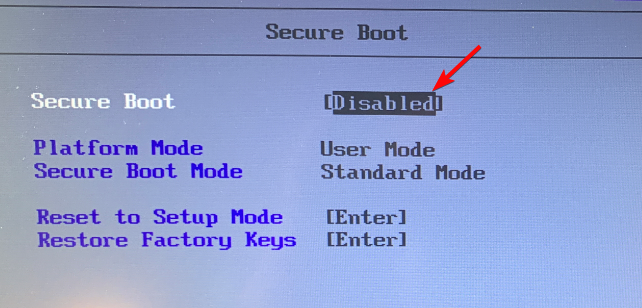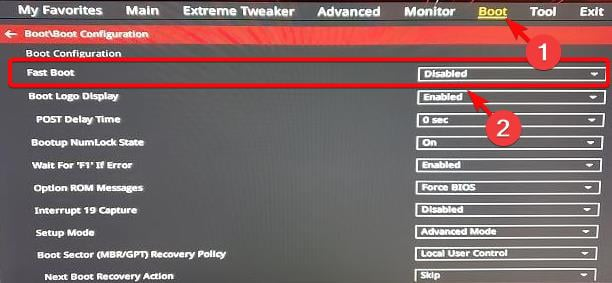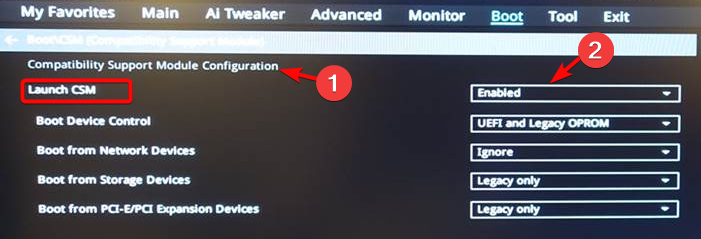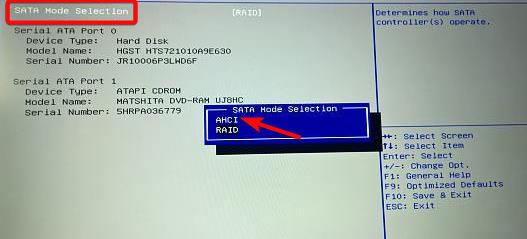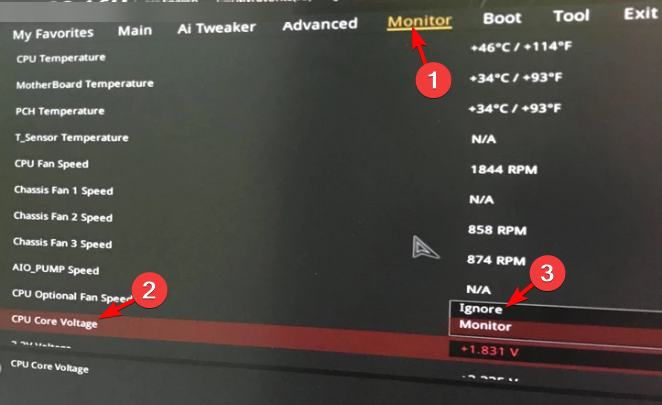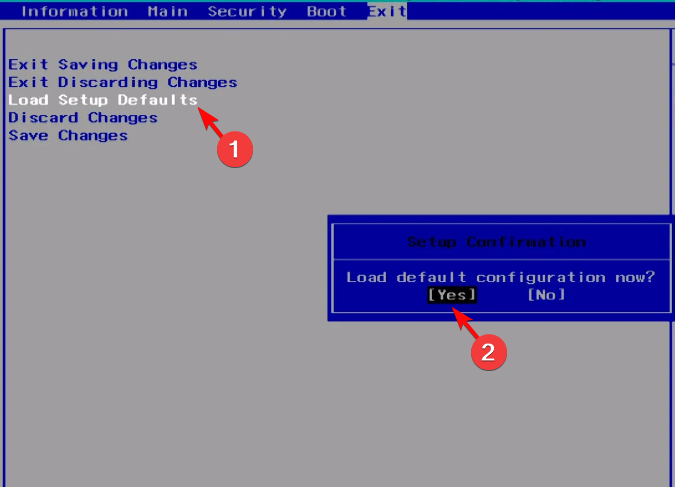Errore delle Impostazioni del BIOS per il Ripristino della Configurazione
5 min. read
Published on
Key notes
- A volte, quando provi a riavviare il PC utilizzando l’avvio a freddo, potresti riscontrare un errore imprevisto del BIOS che dice: Inserisci la configurazione per ripristinare le impostazioni del BIOS .
- Molti utenti che affrontano questo problema hanno una vecchia scheda madre con una batteria CMOS obsoleta o scarica.
- Tuttavia, il messaggio di errore del BIOS potrebbe anche essere visualizzato a causa di impostazioni del BIOS errate, file di sistema danneggiati o versione del BIOS obsoleta.
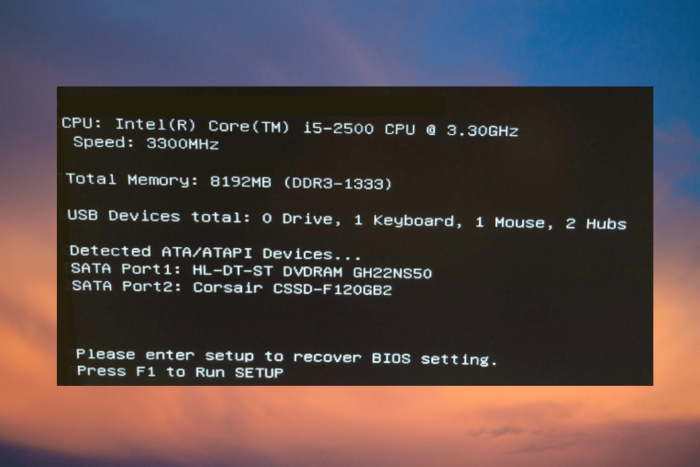
Quando provi a eseguire un avvio a freddo, potresti imbatterti nel messaggio di errore, Inserisci la configurazione per ripristinare le impostazioni del BIOS all'avvio del PC.
Potresti non riscontrare questo problema durante un riavvio normale, ma solo durante un avvio a freddo. Inoltre, cancella anche tutte le modifiche del BIOS salvate. Per saperne di più su cos'è il BIOS e come utilizzarlo, puoi seguire la nostra guida dettagliata.
Quali sono le cause dell'errore di immissione delle impostazioni del BIOS per il ripristino della configurazione?
Alcuni dei motivi principali per cui potresti visualizzare l'errore delle impostazioni BNIOS sono i seguenti:
- La batteria CMOS è scarica – Quando il modello della scheda madre e la batteria a bottone sono vecchi.
- La versione del BIOS è obsoleta : a volte, il BIOS deve essere aggiornato alla versione più recente per il corretto funzionamento.
- File di sistema : è probabile che venga visualizzato l'errore a causa di file Windows danneggiati.
Tuttavia, non è così spaventoso come sembra. Di seguito sono riportate alcune soluzioni che possono aiutarti a correggere l'errore Inserisci configurazione per ripristinare le impostazioni del BIOS .
Come posso correggere l'errore di immissione delle impostazioni del BIOS per il ripristino della configurazione?
Prima di procedere con i principali metodi di risoluzione dei problemi, potresti voler applicare i passaggi seguenti:
- Riavvia il PC.
- Modificare l'ordine di avvio in Windows 11.
- Ignora completamente questo messaggio di errore se non hai bisogno di impostazioni non predefinite.
Tuttavia, se continui a ricevere lo stesso errore, accedi alla configurazione per ripristinare le impostazioni del BIOS e premi F1 per eseguire la configurazione , puoi seguire le soluzioni alternative riportate di seguito.
1. Sostituire la batteria CMOS e modificare le impostazioni F1
- Accedere al BIOS e premere F7 per accedere alla modalità avanzata .
- Qui, vai alla scheda Avvio e disabilita l'opzione Attendi "F1" se errore .
- Ora, tieni premuto il pulsante di accensione finché il computer non si spegne completamente. Rimuovere eventuali fonti di alimentazione dal laptop e dalla batteria per procedere.
- Prima di smontare il laptop, assicurati di scaricare l'elettricità statica per evitare danni.
- Ora puoi rimuovere il pannello inferiore del laptop o smontarlo per accedere alla batteria CMOS , che sembra una moneta.
- Solitamente si trova vicino agli slot PCI , ma potrebbe trovarsi anche in altre posizioni in base al produttore della scheda madre. Ora rimuovi la batteria.
- Successivamente, tieni premuto il pulsante di accensione del laptop per circa 10-15 secondi per scaricare l'eventuale energia rimanente. Ciò ripristinerà la memoria CMOS e il BIOS .
- Ora rimetti la batteria CMOS nella sua posizione, riassembla il tuo laptop, ricollega la fonte di alimentazione e avvia il laptop.
- Accedere nuovamente al BIOS , reimpostare l'ora e la data e premere F10 per salvare le impostazioni e uscire.
Ora spegni il PC, attendi qualche istante e quando accendi il PC non dovresti più vedere l'errore. Puoi anche fare riferimento alla nostra guida dettagliata su come riparare CMOS corrotto per ulteriori soluzioni.
2. Modificare le impostazioni del BIOS
2.1 Abilita CSM
- Accedi al BIOS del tuo PC in base al modello, vai su Opzioni di sicurezza e disattiva Avvio protetto . Salva le modifiche e riavvia il PC.
- Successivamente, accedi nuovamente al BIOS, vai alla sezione Boot e disabilita Fastboot .
- Ora abilita CSM (Compatibility Support Module) , salva le modifiche e riavvia il PC.
Ora puoi avviare a freddo il tuo PC e verificare se il problema è stato risolto oppure, se vedi ancora l' errore, accedi al setup per ripristinare le impostazioni del BIOS e premi F1 per eseguire il setup .
Questo metodo può anche aiutarti con un problema come quando il PC non esce dal BIOS e abbiamo altre soluzioni per lo stesso.
2.2 Cambia la modalità SATA in AHCI
- Sul PC, accedi al BIOS utilizzando il tasto di scelta rapida designato ( F10 / F2 / F12 / F1 / CANC ) in base al modello di PC.
- Passare alla sezione Avvio e abilitare il file Opzione CSM .
- Successivamente, vai alla modalità SATA e cambiala in AHCI .
Ora riavvia il PC e controlla se l'impostazione della modalità SATA su AHCI ha aiutato a risolvere il problema delle impostazioni del BIOS.
3. Ignora la tensione del core della CPU
- Premi il tasto designato in base al produttore del tuo laptop per accedere al BIOS e premi F7 per passare alla modalità avanzata .
- Qui, vai alla scheda Monitor . Ora vai al campo CPU Core Voltaggio e impostalo su Monitor .
- Salva le modifiche ed esci.
Ora riavvia il PC e non dovresti più visualizzare il messaggio di errore del BIOS. Inserisci le impostazioni del BIOS per il ripristino della configurazione .
Come ripristino il mio BIOS?
- Riavvia il PC, attendi che venga visualizzata la prima schermata di avvio del computer e premi ripetutamente il tasto Canc / F2 / F8 / F10 / Esc / Tab per accedere alla configurazione.
- Una volta caricato il BIOS e raggiunto il menu delle impostazioni, selezionare Ripristina impostazioni predefinite , Impostazioni di fabbrica o Impostazioni predefinite .
- Nella richiesta di conferma, premi Sì per salvare le modifiche e il PC si riavvierà automaticamente.
Una volta completato il ripristino del BIOS, riavvia il PC e ora puoi accedere nuovamente al BIOS per modificare le impostazioni.
In alternativa è possibile premere CTRL + Tasti di scelta rapida ESC insieme per avviare il ripristino del BIOS sul PC con una tastiera esterna come input principale.
Ma se nessuno dei metodi sopra indicati aiuta, puoi seguire uno dei due semplici metodi per eseguire il flashing del BIOS.
Per qualsiasi altra domanda sugli errori del BIOS o se il computer non si avvia, faccelo sapere nella casella dei commenti qui sotto.